Rozpočtový výkaz
Rozpočtový výkaz
Video tutoriály a Webové semináře pro Easy Redmine 11
Co je to Rozpočtový výkaz
Co jsou rozpočty na globální úrovni
Jak používat přehled portfolia
Jak globálně změnit měnu a na projektu
Co jsou rozpočty na úrovni projektu
Jak změnit plánovaný příjem/výdaj na skutečný
Jak konfigurovat nastavení rozpočtů
Jak používat hierarchii sazeb
Jak používat sazby podle rolí
Jak používat sazby podle činnosti
Jak používat sazby podle uživatelů
Jak konfigurovat další nastavení na projektu
Tipy a triky
rohové situace
Položky v rozpočtu projektu a přehledy
Co je to Rozpočtový výkaz
Rozpočtový výkaz je součástí modulu Finance management, který poskytuje finanční přehled vašich projektů. Plugin je přizpůsobitelné a jeho hlavním účelem je ukázat rychlý výkaz financí projektů na globální i projektové úrovni. Zejména pomáhá zvyšovat ziskovost projektu a finanční monitorování.
Plugin vám umožňuje kontrolovat a spravovat rozpočty projektů. Máte rozpočtový plán, Který se skládá z příjmy (výnosy), osobní náklady (mzdové náklady) a další výdaje. To vám dává a plánovaný zisk. Plán je následně ve srovnání s realitou. Osobní náklady (mzdové náklady) se vypočítávají na základě plánovaný/zaznamenaný čas strávený (pracovní výkazy) vynásobený interní hodinovou sazbou. To vám dává konečný zisk projektu. Můžete také sledovat rozpočty dílčích projektů, kde rodičovský projekt shrnuje čísla ze svých dílčích projektů. To vám dává a globální pohled na to, jak funguje vaše projektové portfolio.
Co jsou rozpočty na globální úrovni
Pro přístup k pluginu na celosvětové úrovni, Přejděte na Více> Rozpočty jak je znázorněno níže.
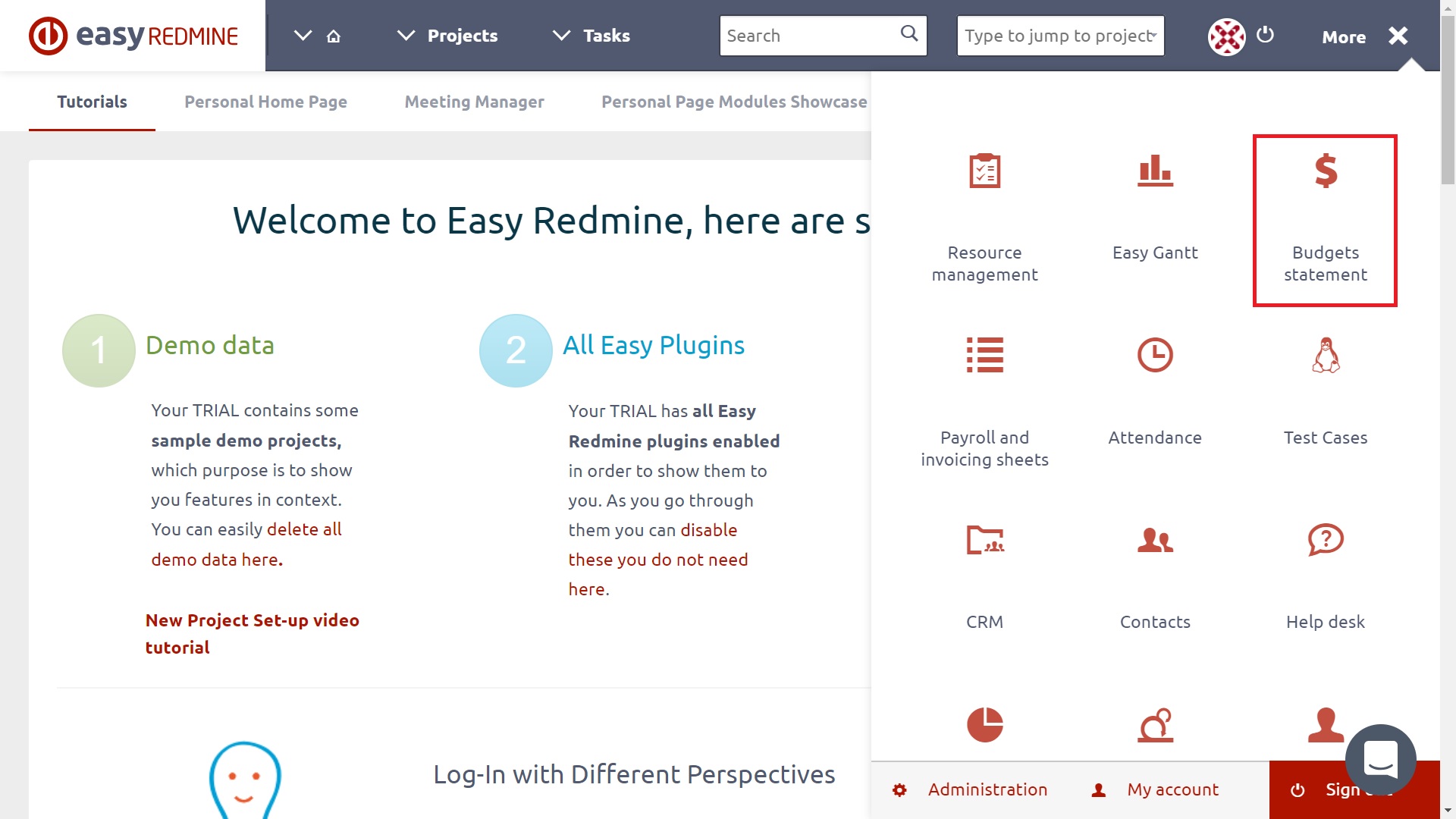
Po kliknutí na Rozpočty se zobrazí následující stránka, která obsahuje některé možnosti:
- Hlavní obrazovka - Umožňuje přidání nebo odebrání modulů podle vašich preferencí pomocí tlačítka „Přizpůsobit tuto stránku“ dolů. Níže uvedený obrázek ukazuje příklad modulu "Výkaz zisku a ztráty" se souhrnnými finančními zprávami.
- Přehled portfolia - Seznam projektů s aktivovaným modulem Rozpočty. Kliknutím na konkrétní projekt se přesměrujete do rozpočtů na úrovni projektu (modul Rozpočty). Můžeš přidat různé sloupce ukázat jako souhrnné finanční zprávy a další typy informací.
- Moře - Ukazuje více dostupných přehledů, jako je přehled plánovaných výdajů, přehled skutečných výdajů, přehled plánovaných příjmů, přehled skutečných příjmů, přehled cestovních nákladů a cestovních výdajů - přehled náhrad
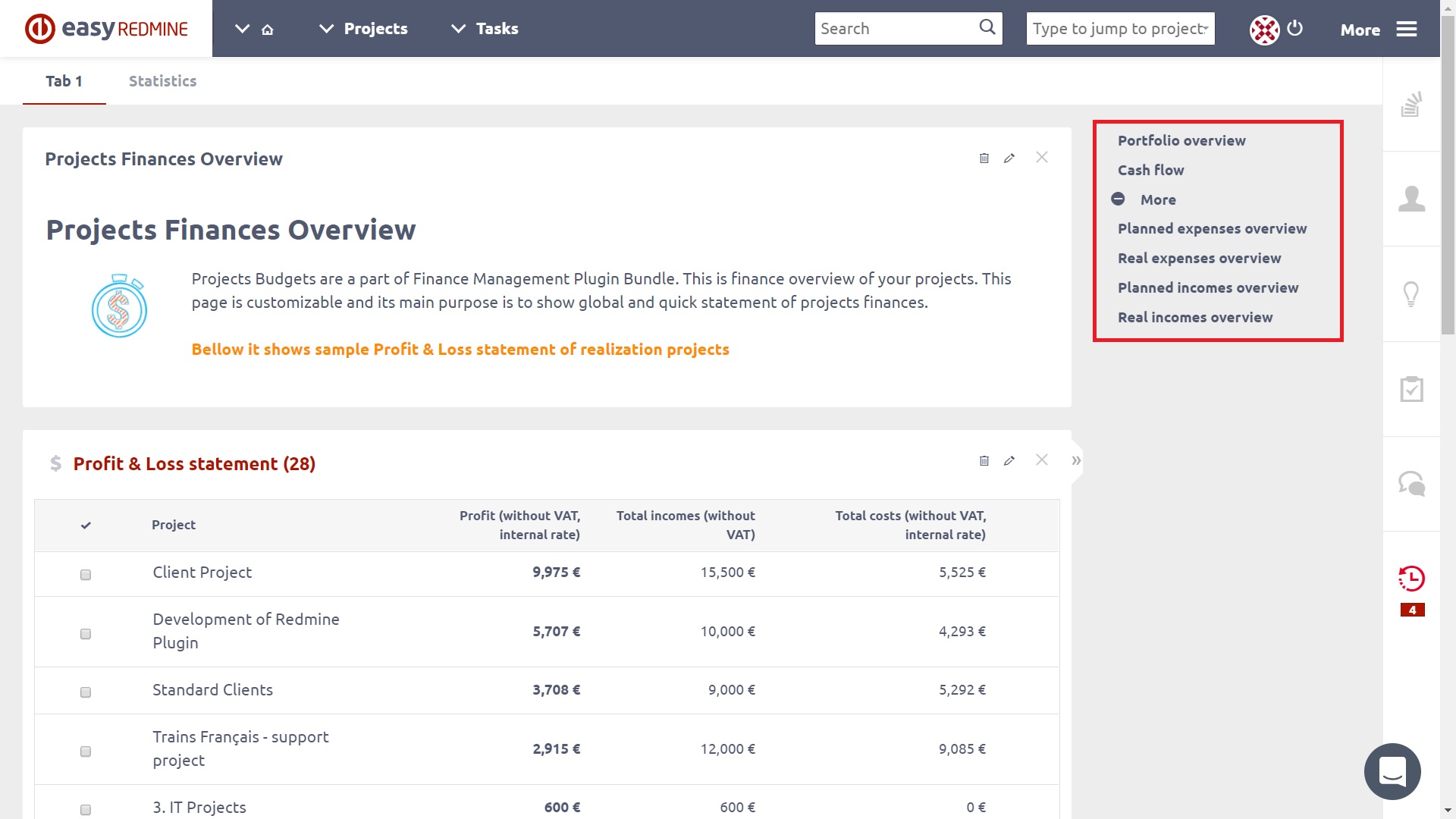
Jak používat přehled portfolia
Přehled portfolia ukazuje vaše projektové portfolio, souhrn všech projektů, které mají aktivovaný modul Rozpočty a odpovídají vašim kritériím filtrování. Kromě filtrů můžete nastavit vlastní formátování a sloupce, které se budou zobrazovat prostřednictvím možnosti. Vybírat můžete z dlouhého seznamu různé sloupce které představují výdaje, výnosy, cestovní náklady, zisky a další druhy informací. Naučit se pracovat s filtry a sloupce, podívejte se na to konzultace. Kliknutím na název libovolného sloupce dojde seřadit výsledky stoupající klesající. Tabulka je snadno exportovatelná přes možnosti exportu v pravém dolním rohu (CSV, XLSX, PDF, Print).
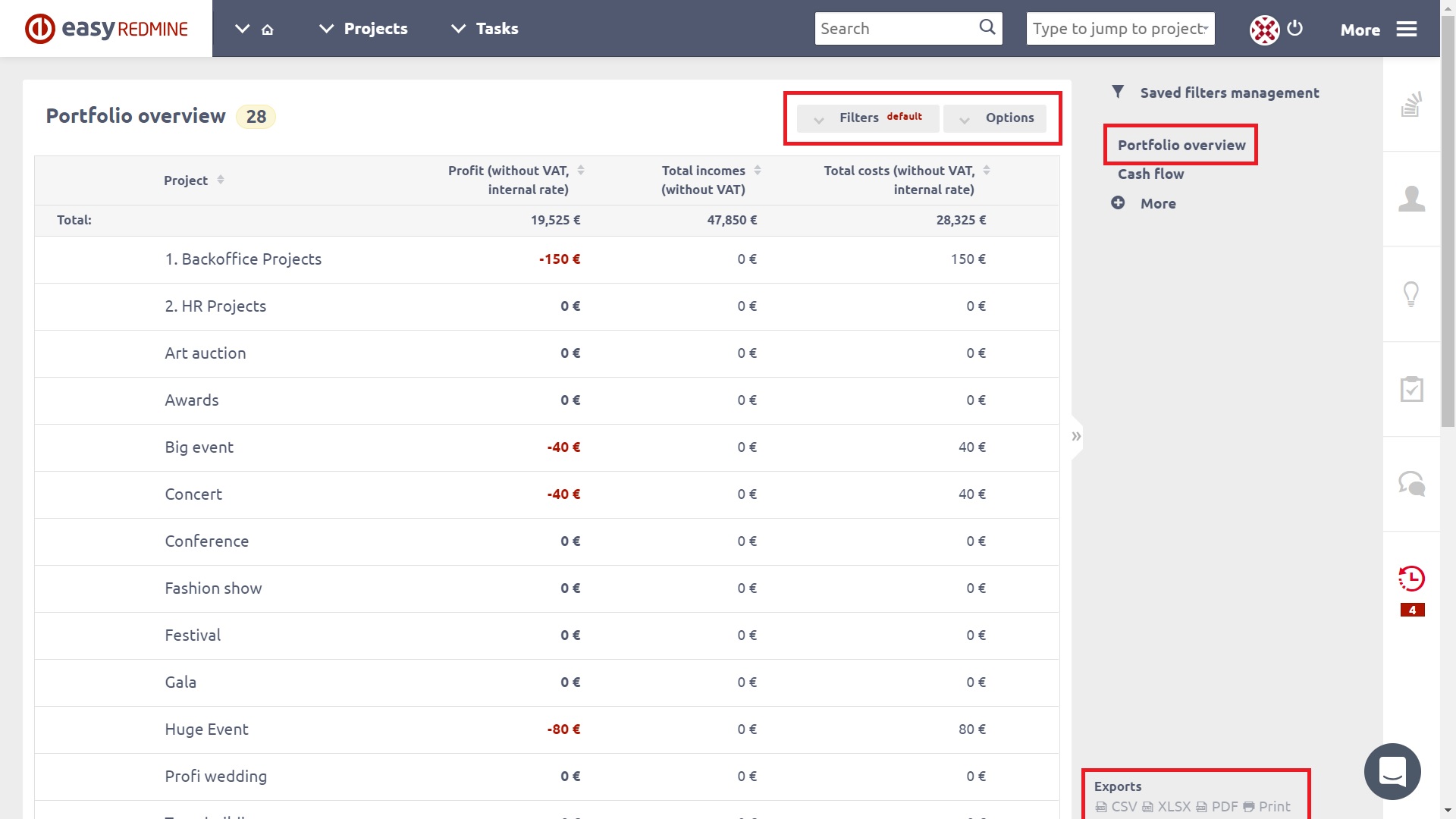
Aby se optimalizoval celkový výkon systému, jsou všechna data v přehledu portfolia automaticky aktualizováno pouze jednou denně. Toto výchozí nastavení nelze změnit, uživatel však může provést a vynucená aktualizace ručním spuštěním cronu "Přepočet rozpočtu projektu pro projekty" v "Přehled naplánovaných úkolů" který je přístupný ze Správy, jak je znázorněno níže.
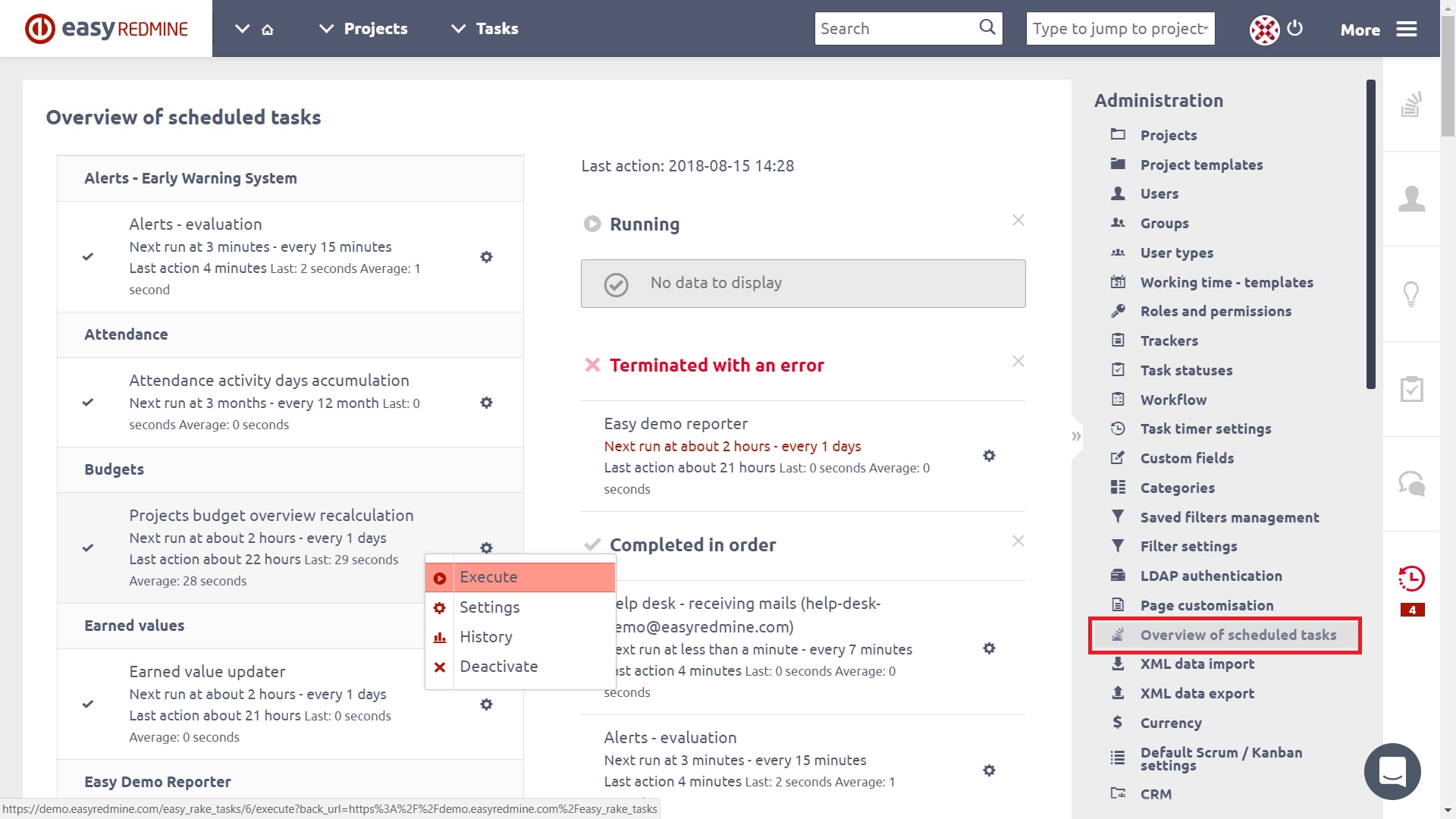
Jak globálně změnit měnu a na projektu
Výchozí globální měna pro plugin Budgets lze změnit v Více: Administrace: Měna: Seznam měn: nastavte jednu jako výchozí, Vezměte prosím na vědomí, že nastavení měny projektu má přednost před globálním výchozím nastavením. Seznam všech dostupných měn k výběru lze upravit v Více: Administrace: Měna (vidět návod).
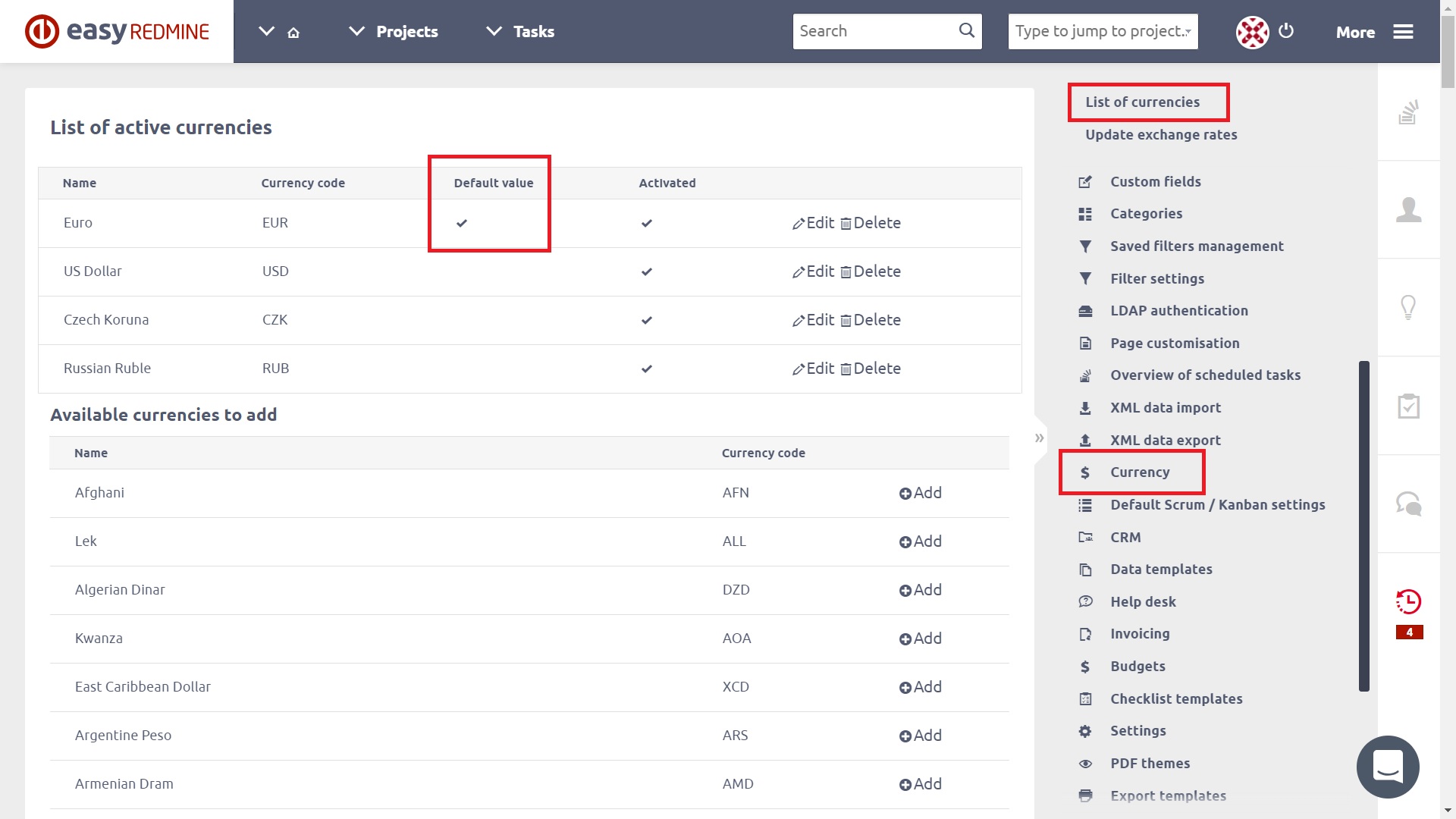
Nastavení měny projektu lze změnit v Projekt: Nastavení: Informace: Měna.
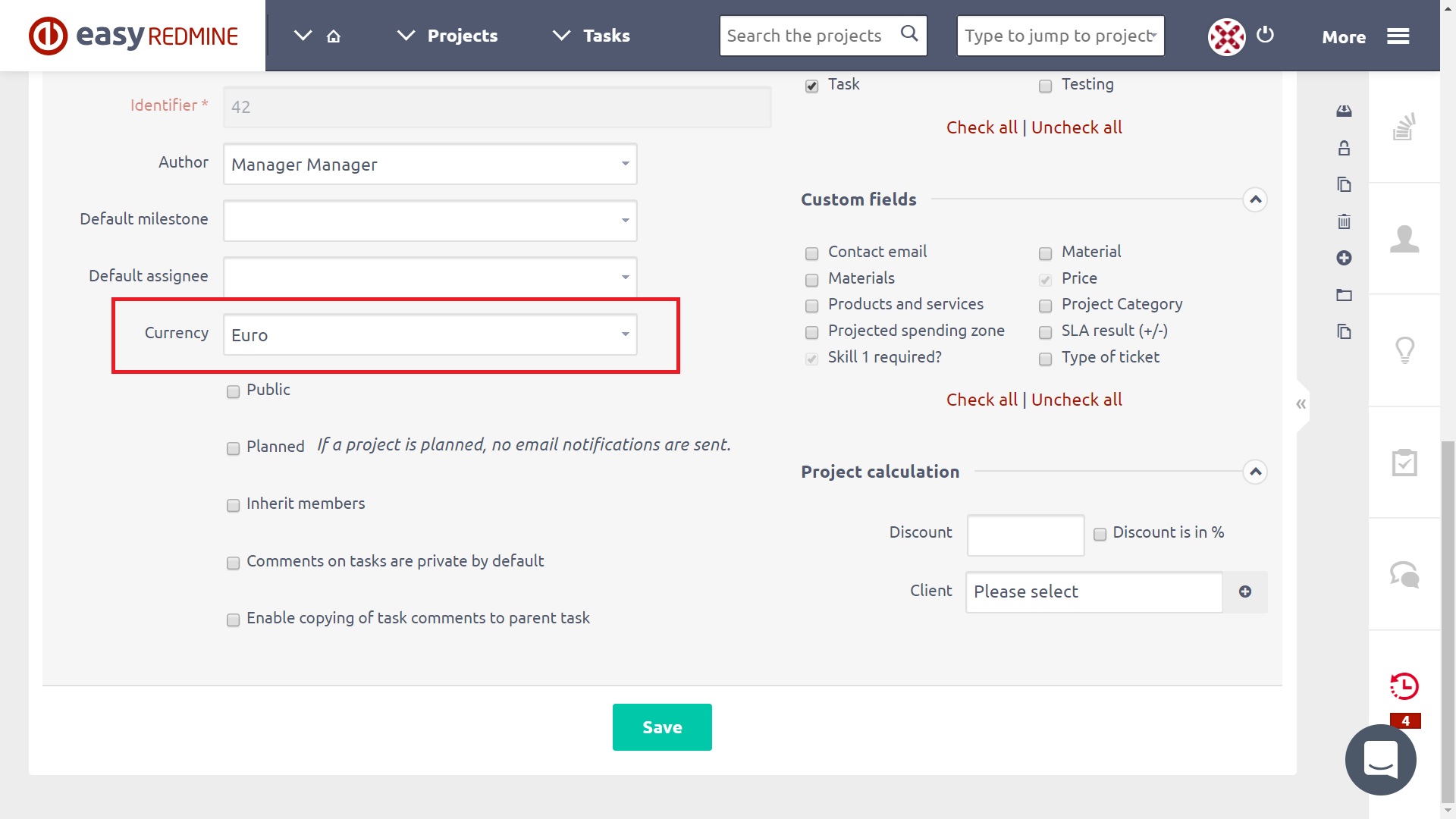
Kromě toho je plugin Měna (příjmy, výdaje, osobní náklady, zisk ...) nyní integrován s měnou. Díky tomu je práce s měnami ještě jednodušší, protože požadovanou můžete vybrat pomocí snadného rozevíracího seznamu přímo v rozpočtech, aniž byste museli měnit nastavení měny na globální nebo projektové úrovni. Kromě toho byl v systému WBS integrován také plugin Budgets Struktura rozložení nákladů.
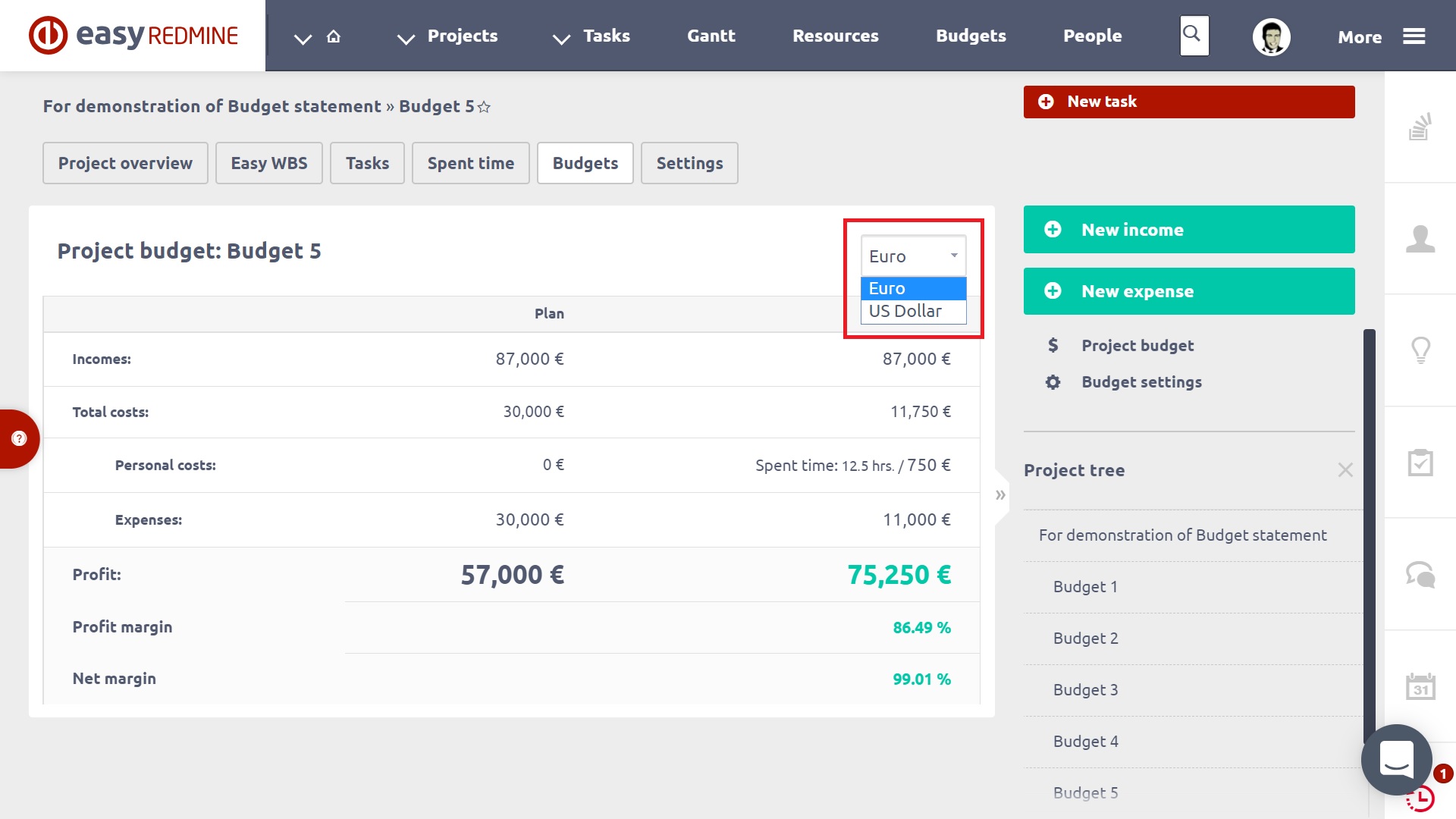
Co jsou rozpočty na úrovni projektu
Chcete -li otevřít Rozpočty na úroveň projekt, Musíte mít Plugin Budgets aktivován na konkrétním projektu. Můžete to udělat v projektu Nastavení> Moduly jak je znázorněno níže.
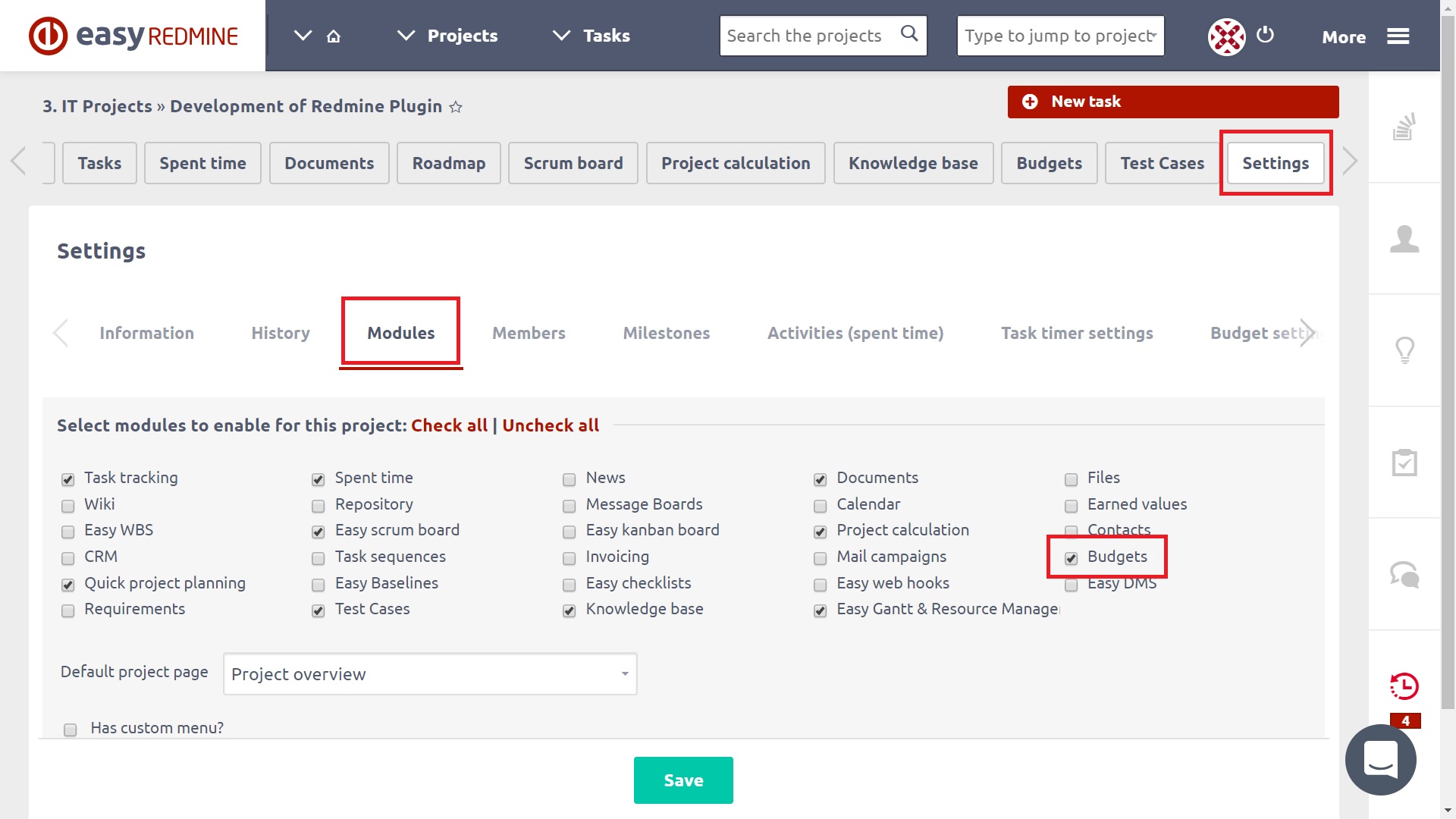
Hned potom uložení nastavení, Nový Karta Rozpočty se zobrazuje v hlavní nabídce projektu. Klikněte na něj a jste na stránce rozpočtu projektu, jak je znázorněno níže. Vidíte, že na obrazovce jsou dvě hlavní entity - plán a realita - takže můžete snadno porovnat reálné příjmy, výdaje a zisky s plánovanými na první pohled. Pokud jde o Náklady, můžete rozlišovat mzdové výdaje, výdaje, cestovní náklady a cestovní výdaje - náhrady. Kliknutí na konkrétní hodnotu bude přímo přesměrování ty do relevantní přehled, jako jsou plánované příjmy/výdaje a skutečné příjmy/výdaje.
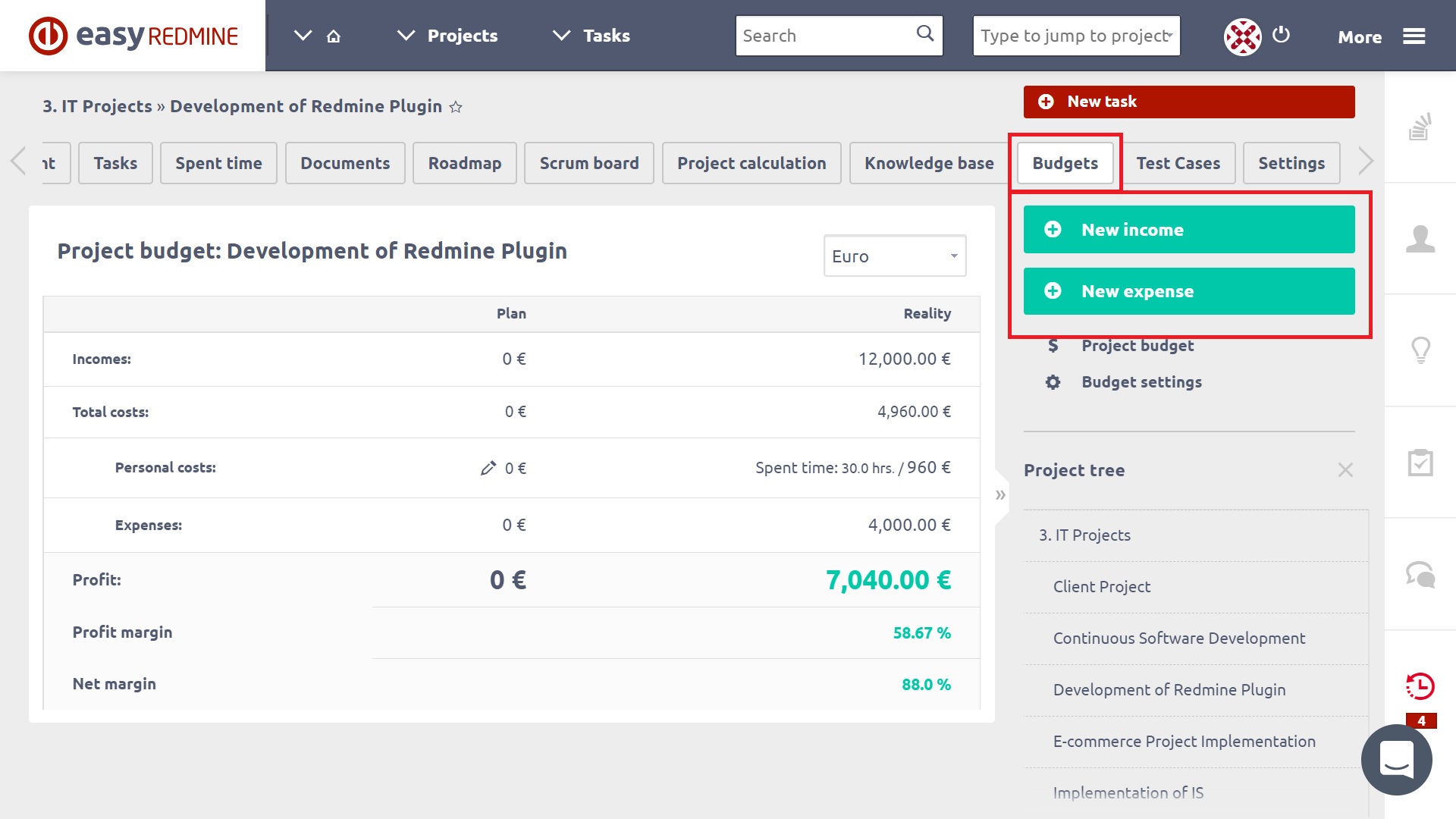
Je to stejně snadné vytvořit nový příjem nebo výdajpomocí příslušného zelená tlačítka po pravé straně. Níže najdete, jak to vypadá, když vytvoříte Nový příjem, resp. Nové výdaje. Jak vidíte, vše, co musíte udělat, je vyplnit základní popisy a čísla, jako například:
- Název příjmů/výdajů (Volitelné)
- Datum transakce
- Částka bez DPH
- DPH (v procentech, pokud vůbec nějaké)
- Celková částka
- Možnost opakování (denní, týdenní, měsíční, čtvrtletní, půlroční, roční nebo pokročilé - vlastní nastavení)
- Popis
To je, jak Nový skutečný příjem forma vypadá.
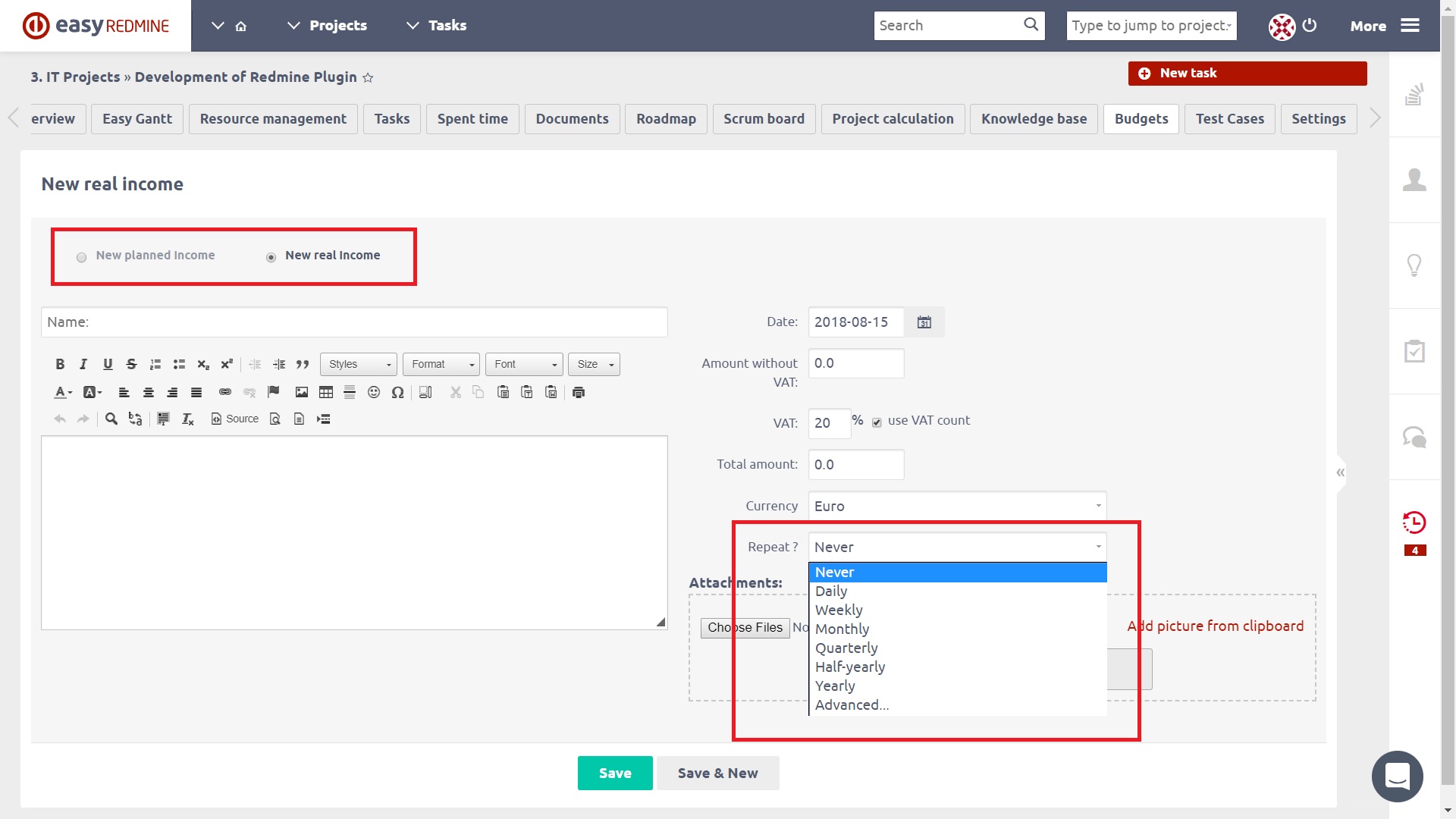
To je, jak Nové skutečné výdaje forma vypadá.
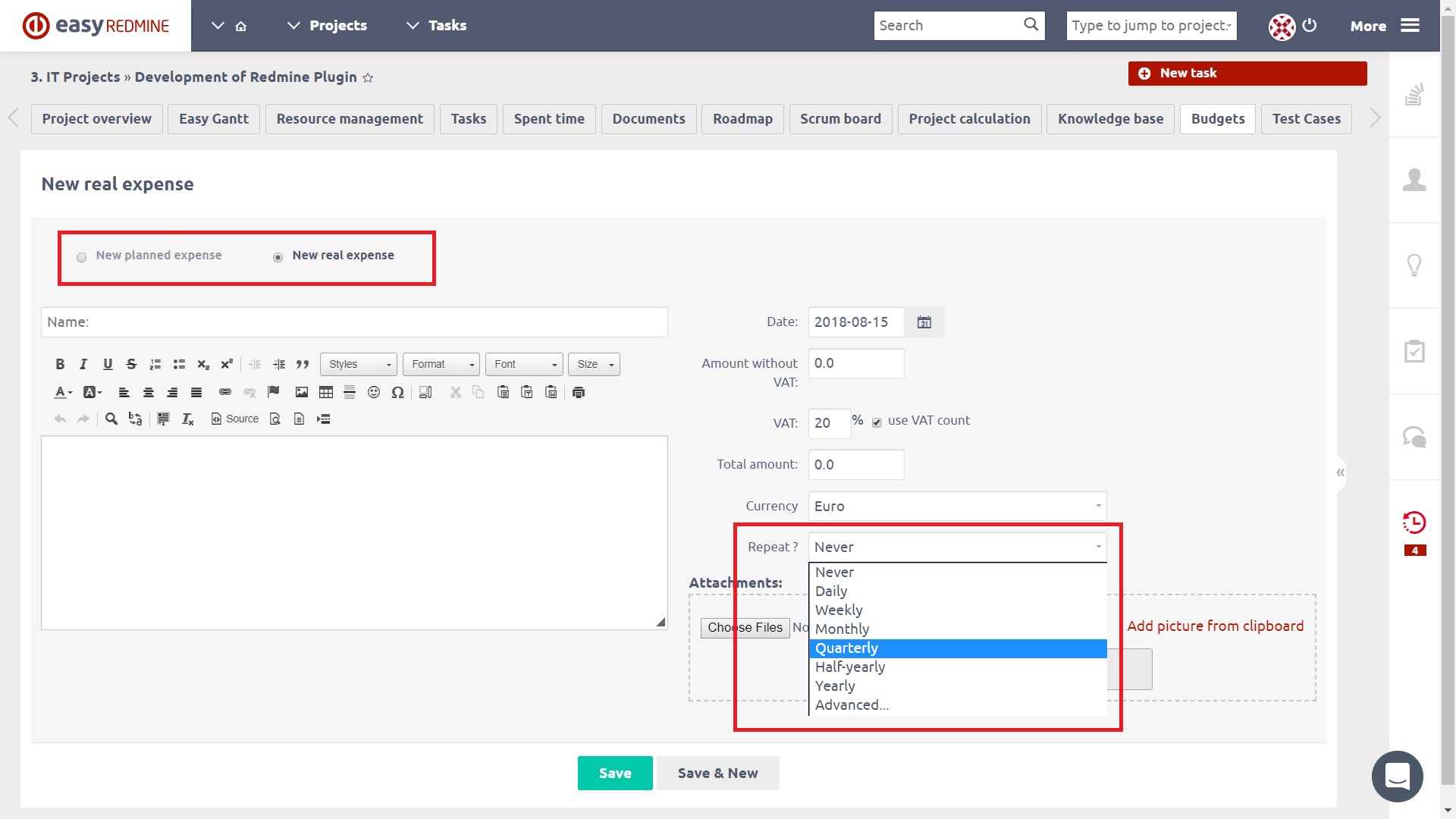
Jak změnit plánovaný příjem/výdaj na skutečný
Na učinit plánovaný příjem/výdaj skutečným, otevřený přehled plánovaných příjmů/výdajů na konkrétní projekt, klikněte na konkrétní položku (příjem, výdaj) pomocí pravé tlačítko myši a zvolte „Přesunout do skutečného“ nebo „Kopírovat do skutečného“ jak je znázorněno níže. Ve stejné nabídce můžete také změnit projekt pro tuto konkrétní položku.
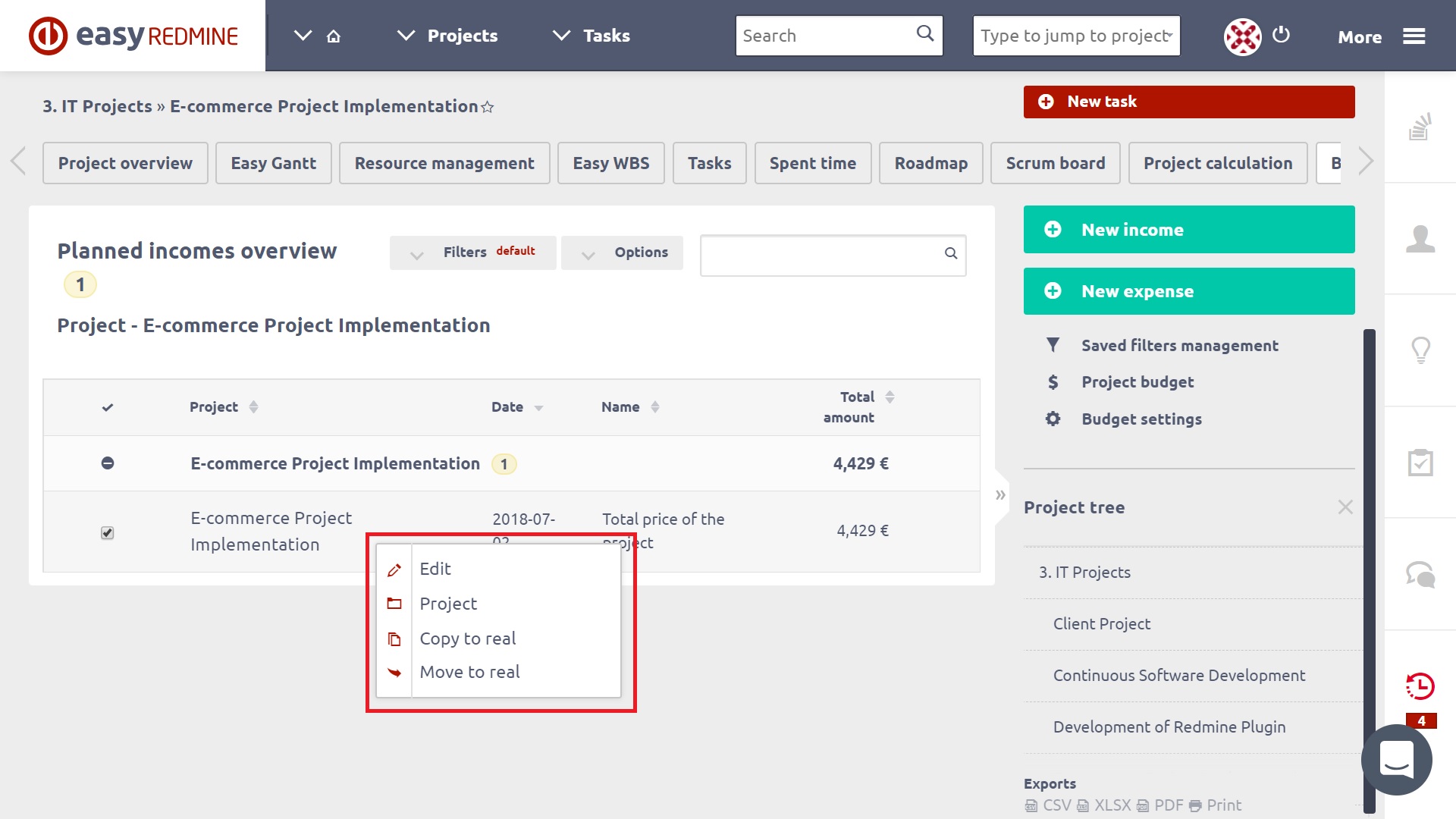
Jak konfigurovat nastavení rozpočtů
Co se týče Nastavení, můžete definovat interní a externí hodinové sazby. The vnitřní sazba se používá pro výpočet osobní náklady, externí sazba je následně použit v rozpočtovém listu, aby vám ukázal kolik fakturovat svým zákazníkům. Hodinové sazby lze nastavit podle a role, aktivita nebo individuální uživatel. Poté je nastavíte priorita (hierarchie).
Nastavení rozpočtů jsou k dispozici jak na úrovni projektu, tak na globální úrovni. Chcete -li zadat nastavení Rozpočty na úroveň projekt, kliknout na Tlačítko „Nastavení rozpočtu“ v rozpočtech projektu nebo přejděte do nastavení projektu a klikněte na kartu Nastavení rozpočtů. Chcete -li zadat nastavení Rozpočty na celosvětové úrovni, Přejděte na Více> Správa> Rozpočty. Zde budete moci nastavit různé sazby a hierarchii sazeb. Globální nastavení bude použito na všechny nově vytvořené projekty. Chcete -li na stávající projekty použít globální nastavení, najděte příslušné tlačítko na konci stránky.
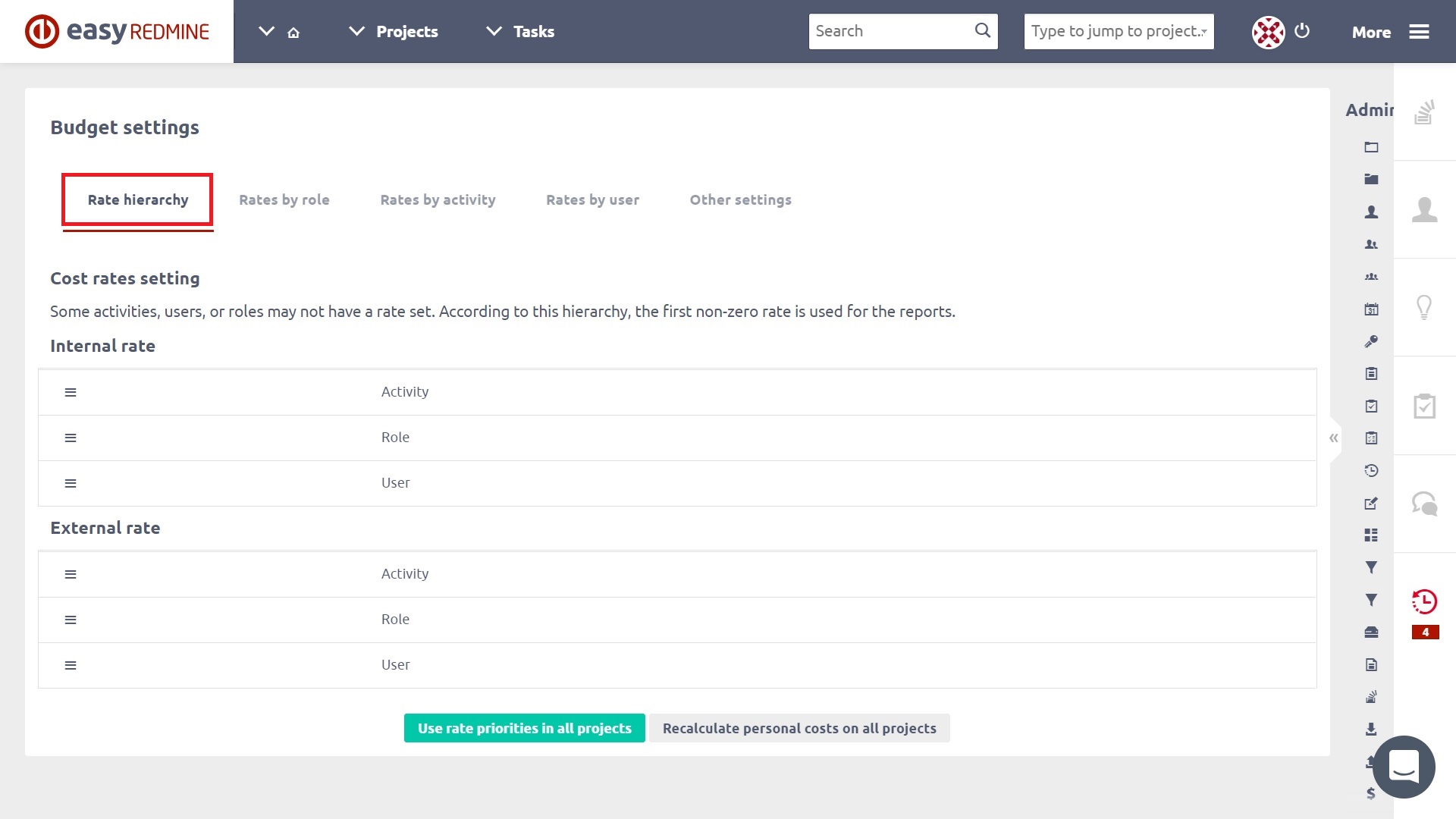
Jak používat hierarchii sazeb
Hierarchie sazeb určuje, jaká sazba bude zvolena, pokud má výše uvedená nulovou hodnotu. Podle přetáhnout, můžete nastavit, která sazba je lepší než ostatní sazby. Tyto sazby můžete nastavit pro jednotlivé projekty nebo pro všechny projekty kliknutím na „Ve všech projektech používejte priority sazeb"níže. Jakmile upravíte všechny sazby, klikněte na"Přepočítejte mzdové náklady na všechny projekty“a veškeré výdaje budou okamžitě přepočítány.
Jak používat sazby podle rolí
Zde můžete nastavit která role má jakou hodinovou sazbu. Sazby lze rozdělit na interní a externí jak bylo vysvětleno dříve. Můžeš použít tyto sazby na všechny projekty kliknutím níže na tlačítko „Použít míru ve všech projektech“. Kurzy mohou obsahovat jakékoli kladné číslo včetně 0 (nula). Pokud je u konkrétního projektu pole sazby prázdné, použije se místo toho globální sazba (tj. Ta zadaná v nastavení globálních rozpočtů).
Jaký je rozdíl mezi nulou a prázdnou sazbou
- Nulová sazba - Pokud chcete záměrně znásobit strávený čas nulou. Například bezplatná služba pro vaše zákazníky.
- Prázdný - Stejné chování jako dříve, tato položka je považována za nevyhodnocenou a použije se další hodnocená položka na základě hierarchie sazeb.
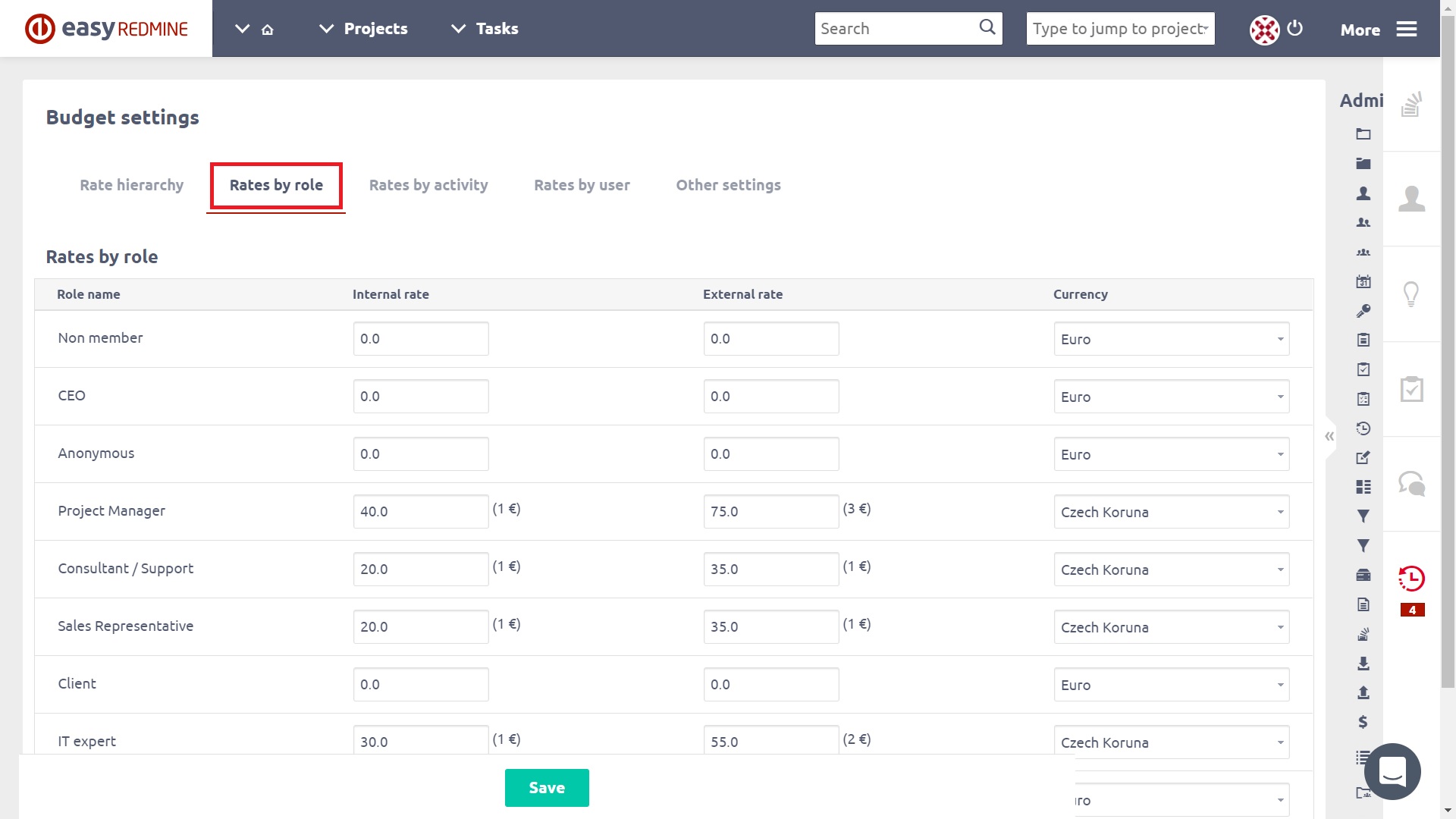
Jak používat sazby podle činnosti
Zde můžete nastavit jaká aktivita má jakou sazbu. Opět můžete rozlišovat interní a externí sazby.
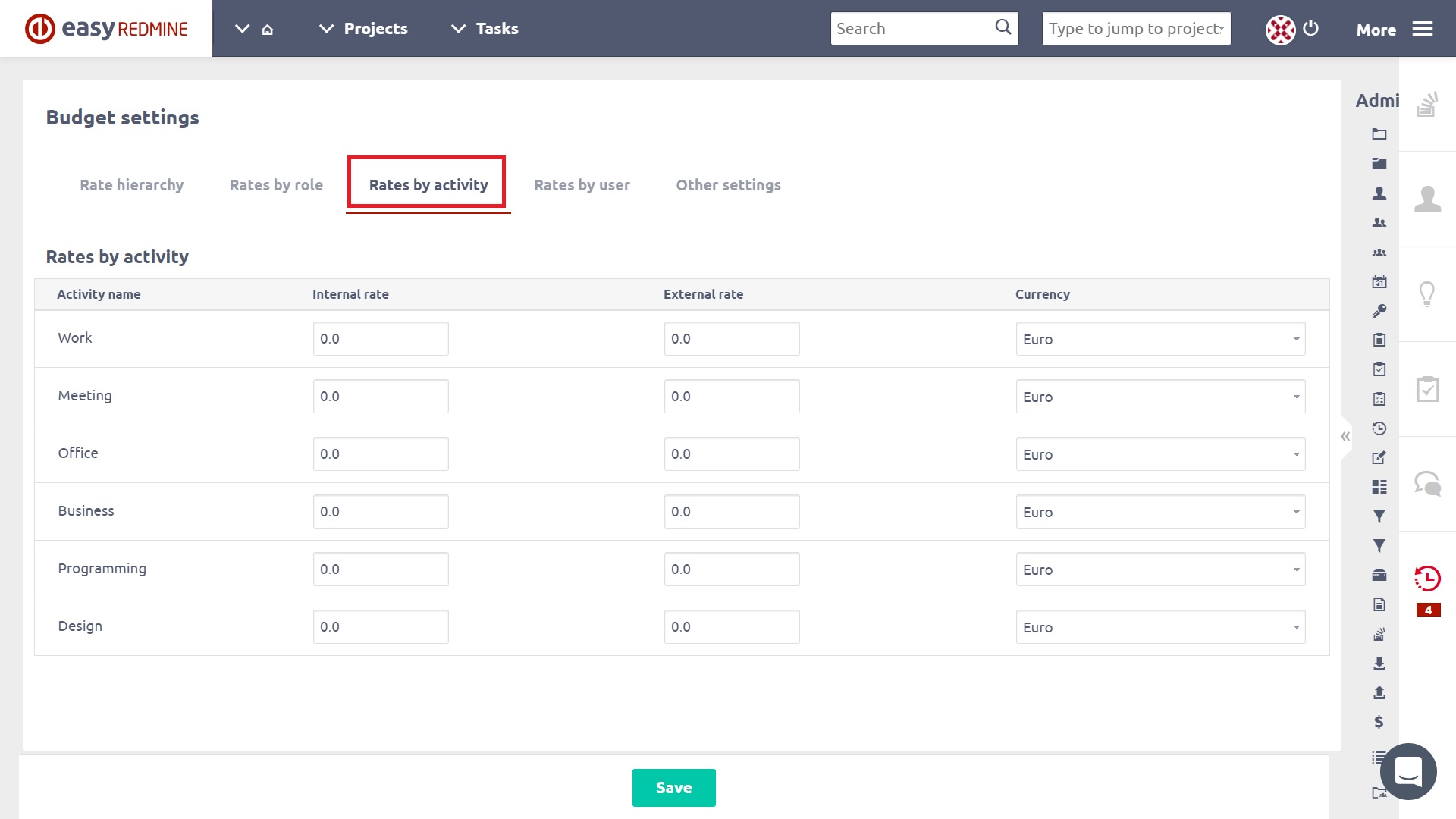
Jak používat sazby podle uživatelů
Zde můžete přímo nastavit ceny od uživatelů. Opět se můžete oddělit interní a externí sazby.
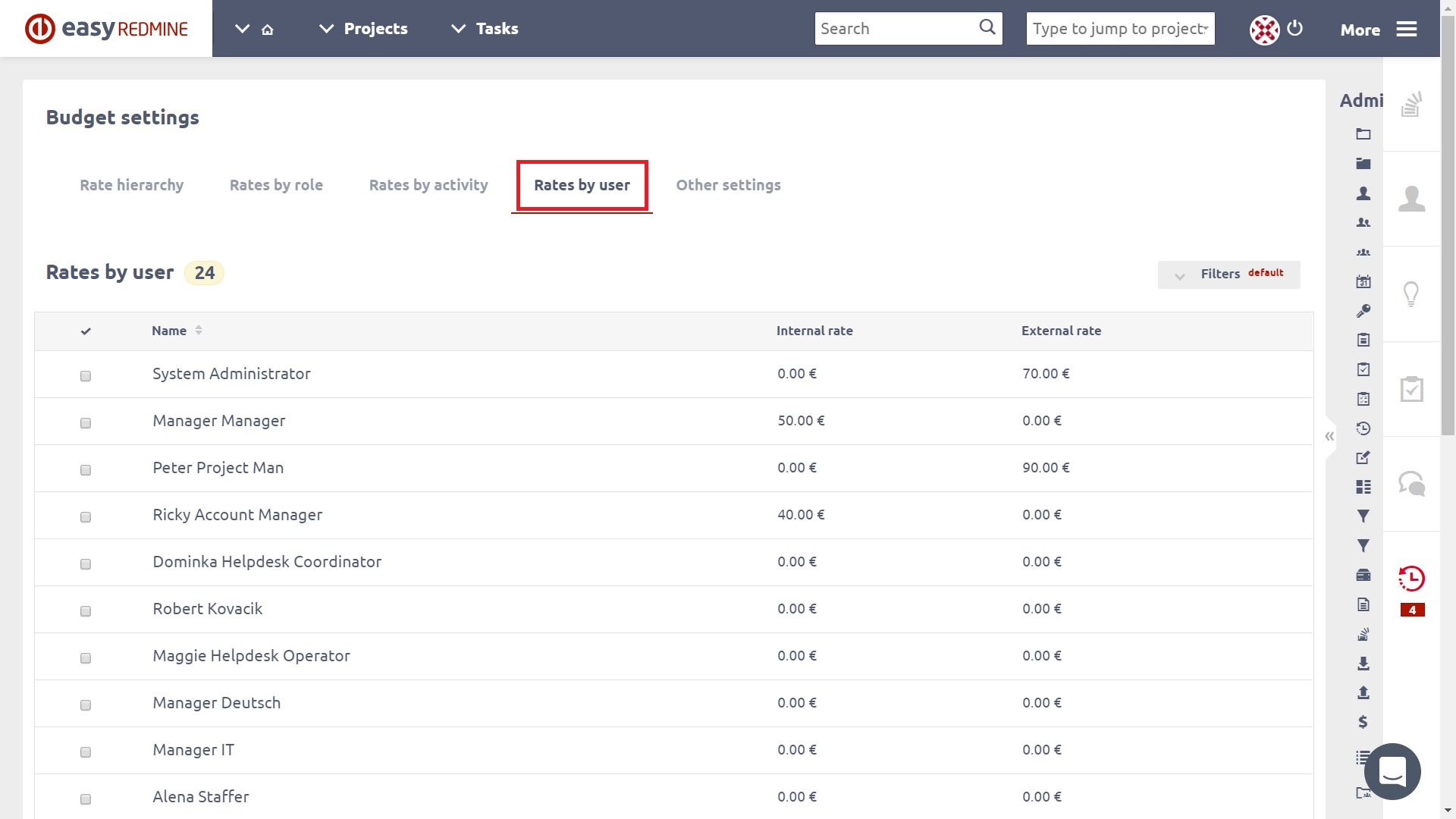
Jak konfigurovat další nastavení na projektu
- Množství je zadán jako - pouze celková částka / částka bez DPH a celková částka
- Pokud se zobrazuje 👔 celková částka, DPH je - zadejte procentní hodnotu DPH
- Pro osobní náklady - pouze jedna sazba / interní a externí sazba
- Zaokrouhlení hodnot zapnuto lest - Povoleno zakázáno
- Počítejte příjmy a výdaje pomocí - celková částka / částka bez DPH
- Spočítejte skutečné osobní náklady pomocí - interní sazby / externí sazby
- Příjmy budou fungovat jako - podrobný seznam / celkový příjem. Upozornění: Když je nastaven „celkový příjem“, všechny položky příjmů budou trvale smazány.
- Výdaje budou fungovat jako - podrobný seznam / celkové výdaje. Upozornění: Když je nastaveno "celkové výdaje", budou všechny položky výdajů trvale odstraněny.
- Plánované osobní náklady stanoví - vyberte jeden vzorec ze seznamu
- Počítejte částky z dílčích projektů do celkového rozpočtu projektu - Povoleno zakázáno
- Použijte cestovní náklady - Povoleno zakázáno
- Použijte cestovní výdaje - náhrady - Povoleno zakázáno
- Cestovní náklady - Cena za jednotku
- Cestovní náklady - Cena za den
- Jednotka vzdálenosti - km standardně
- Povolit plánované rozpočty - Povoleno zakázáno
- Použijte rozpočty na milníky - Povoleno zakázáno. Tato možnost zobrazuje rozpočty na stránce Plán projektu pod každým konkrétním milníkem, což vám umožňuje vytvářet příjmy a výdaje přímo související s tímto milníkem. Za tímto účelem musí být v Nastavení → Moduly konkrétního projektu povolen modul „Rozpočty“.
- Použijte rozpočet na úkoly - Povoleno zakázáno
- Použijte rozpočet na případy CRM - Povoleno zakázáno
- Mapovací pole pro pohyb - Umožňuje mapování plánovaných/skutečných příjmů/výdajů na jakoukoli jinou entitu, takže pokud uživatel zadá jednu hodnotu, stejná hodnota se automaticky vyplní v mapované entitě
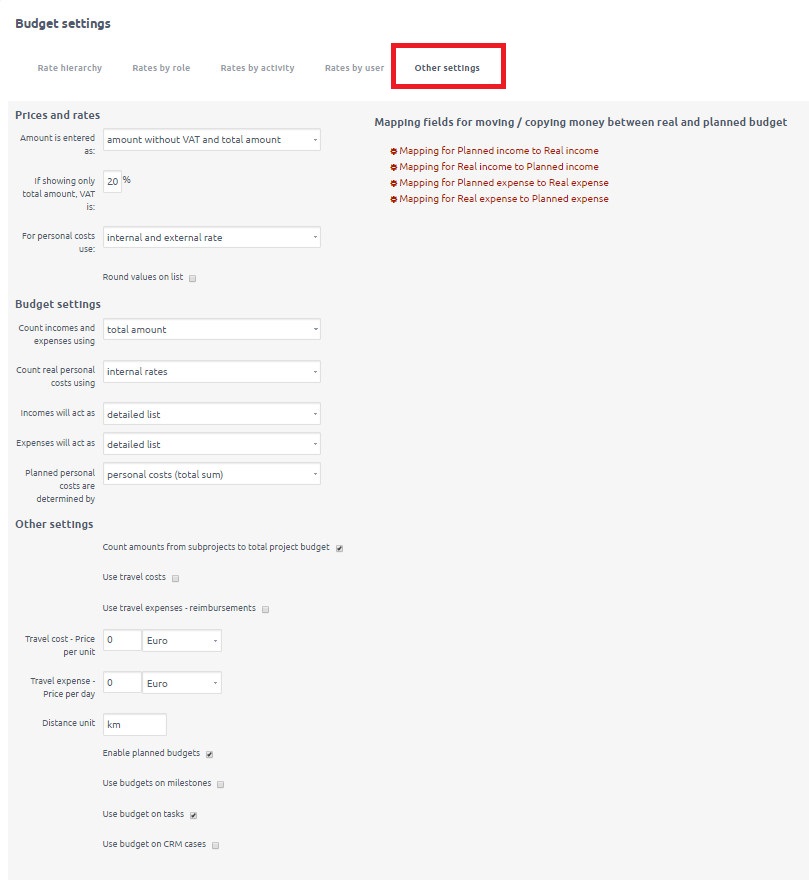
rohové situace
- Chcete -li správně použít následující možnost, kterou lze nastavit v Více: Správa: Rozpočty: Další nastavení (nebo na projekt na kartě Rozpočty) musíte mít přístupová oprávnění k dílčím projektům abyste z nich viděli data, v opačném případě nebudou zahrnuty do celkových částek za strom projektu a uvidíte nesprávná data. Různí uživatelé proto mohou vidět různé výsledky.
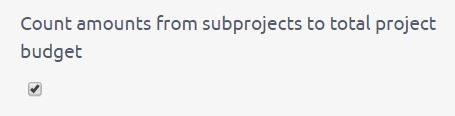
- Dynamické filtry nejsou podporovány na všech stránkách Přehled v doplňku Rozpočtový výpis. Při použití dynamických filtrů se zobrazí nesprávná nebo žádná data.
Položky v rozpočtu projektu a přehledy
Kontrola zde.
